こんにちは、ささきです。
以前、SONY FX3カメラに関する記事で触れたPP8およびPP9の設定方法について詳しく説明いたします。
特に、FX3を初めてのカメラとしてお持ちの方にとって、参考になると思います!
 小型ながらも高性能なシネマラインのカメラ!SONY FX3の紹介/α7Ⅳからのステップアップ
小型ながらも高性能なシネマラインのカメラ!SONY FX3の紹介/α7Ⅳからのステップアップ
- NINJA Vに外部記録する際、RAW以外の収録ができず困っている方
- CineEIを使用せず、S-Log3を使いたい方
- 未使用のピクチャープロファイルをPP8、PP9の設定内容に変えたい方
- PP8、PP9の設定内容が知りたい方
なぜ、CineEI以外でS-Log3の設定をしたいのか?
この記事を共有しようと思った理由について触れたいと思います。
理由としては、外部ディスプレイ・レコーダーである「ATOMOS NINJA V」に収録する際、
ProResRAW以外では4K収録ができないからです。

外部出力の出力解像度設定で4K(2160p)が選択できなくなっています。
選択しようとすると下記のようなメッセージが表示されます。
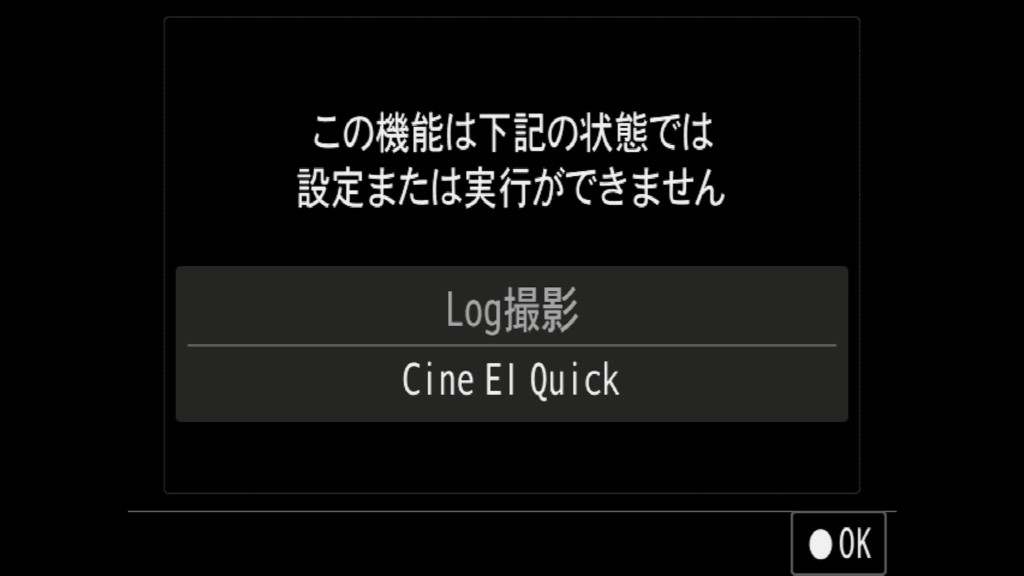
これはCineEIの設定がされている場合、4Kの設定ができないことを指しています。
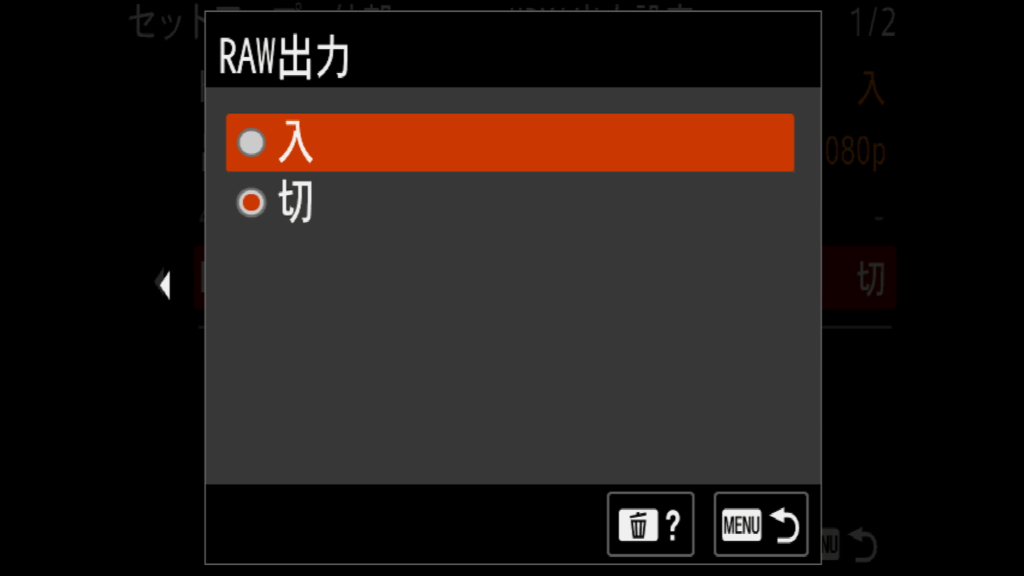
一方RAW出力をONにしている場合は4Kで出力されます。
4Kで出力できるならRAWに設定しておけばいいんじゃない?
そう思う方ももしかしたらいらっしゃるかもしれません。
私も撮影時間が短い場合や、RAW素材を使用したい場合はこの状態で問題ないと思っています。
アーカイブ素材をクラウドにあげる場合は、エンコードしてしまえばよいので。
しかし、もう少し軽い素材で保存したい、もしくはバックアップとしてH.265やProRes LTなどで外部収録しておきたい場合は、
RAW素材ではデータ量が重くなってしまうことがネックになります。
これらを解決する場合は、CineEIを使用せず、ピクチャープロファイルでS-Log3を使用する必要があります。
FX3にはPP8、PP9がないのにどうやってS-Log3を使用するの?
使用していないピクチャープロファイルをPP8やPP9の設定に合わせる!
これが解決策です!
私も失念していたのですが、標準で設定されているピクチャープロファイルの設定は任意に変更することができます。
そのため、PP8やPP9の設定内容がわかれば、使用していないピクチャープロファイルの設定を変えてしまえばよいということです。
この記事では設定内容についてご紹介します。
PP8、PP9の設定内容・方法について
PP8、PP9が搭載されているα7Ⅳを所有しているため、そちらで確認した設定内容を記載します。
PP8、PP9の設定内容
設定内容は下記のとおりです。PP8とPP9の違いはからモードの違いのみです。
- ブラックレベル 0
- ガンマ S-Log3
- ブラックガンマ
- 範囲 中
- レベル 0
- ニー
- モード オート
- オート設定
- マックスポイント 100%
- 感度 中
- カラーモード S-Gamut3.cine(PP8の設定) もしくはS-Gamut3(PP9の設定)
- 彩度 0
- 色相 0
- 色の深さ すべて0
- ディティール
- レベル -7
- 調整
- モード オート
- V/Hバランス 0
- B/Wバランス タイプ3
- リミット 7
- クリスプニング 0
- 高輝度ディティール 0
設定変更方法
設定変更方法は簡単です。ピクチャープロファイルの設定画面を開き右を押すことで各設定項目が表示されます。

上記は私が使用しないPP10を変更する場合の画面です。PP10を選択した状態で物理ボタンの右を押すか「>」のようなマークをタップすると下記のような設定画面に移ります。

その後、設定内容に沿って設定変更をすることでPP8や9のピクチャープロファイルを作成することができます。
これにより、前段で課題と感じていた外部収録時にRAW以外で記録することができるようになります。
まとめ
今回は細かい設定回りのご紹介でした。
あまり困る方はいらっしゃらないかもしれませんが、解決策を提示してくれている情報が見つけられなかったため、記事にしてみました。
この情報が同じ問題に直面している方々の参考となれば幸いです。
また、FX3やα7S3を試しに使ってみたい場合はレンタルもおすすめです!
私も購入前にレンタルをしてから購入に踏み切りました?
GOOPASSさんおすすめです↓





